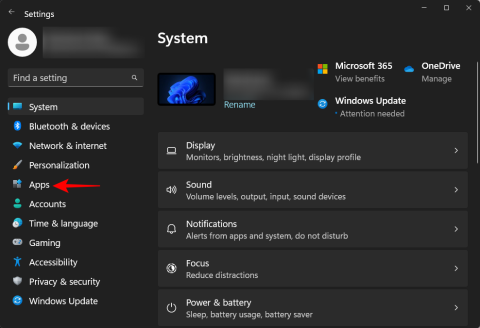แก้ไขข้อผิดพลาด “ไฟล์ iTunes Library.itl ถูกล็อค” ใน iTunes
แก้ไขข้อผิดพลาด Apple iTunes ที่ระบุว่าไฟล์ iTunes Library.itl ถูกล็อค บนดิสก์ที่ถูกล็อค หรือคุณไม่มีสิทธิ์เขียนสำหรับไฟล์นี้

มีเหตุผลสองประการ — และการแก้ไข — เกี่ยวกับสาเหตุที่โทรศัพท์ iPhone 14 Pro (หรือ Pro max) ของคุณไม่เปิดขึ้นมาอีกครั้งหลังจากที่หน้าจอเป็นสีดำทั้งหมดและดูเหมือนว่าจะปิดลง (ไม่ใช่จริงๆ!)
โทรศัพท์มือถือ iPhone 14 Pro มาพร้อมกับ iOS 16 ที่ติดตั้งไว้ล่วงหน้า และแม้ว่าระบบปฏิบัติการมือถือของ Apple เวอร์ชันล่าสุดจะค่อนข้างแข็งแกร่ง แต่ก็อาจเกิดขึ้นได้ว่า iPhone ของคุณประสบปัญหาซอฟต์แวร์ และทำให้ไม่ตอบสนองได้ดีหลังจากเปลี่ยนหน้าจอเป็นสีดำ ซึ่งให้ความรู้สึกว่ามันปิดไปแล้ว
สิ่งที่มักจะเกิดขึ้นคือเมื่อโทรศัพท์ของคุณประสบปัญหาซอฟต์แวร์และวางสาย หน้าจอสีดำจะเข้ามาแทนที่ หากต้องการกำจัดมัน คุณต้องบังคับให้รีสตาร์ทมัน
หาก iPhone 14 Pro ของคุณไม่สามารถรีสตาร์ทได้และมีปัญหาหน้าจอสีดำตลอดเวลา แสดงว่าคุณอาจอยู่ในเรือลำเดียวกัน ก่อนที่คุณจะกระโดดไปที่ Apple Store นี่คือทั้งหมดที่คุณต้องรู้เกี่ยวกับปัญหานี้และวิธีแก้ไข iPhone 14 Pro ของคุณ
ที่เกี่ยวข้อง: วิธีย้ายปุ่มช่วยการเข้าถึงบน iOS 16
ทำไม iPhone 14 Pro ของฉันไม่เปิดขึ้นมา
ปัญหา นี้อาจเกิดจากปัญหาใน iOS 16 ดูเหมือนว่าข้อบกพร่องจะเกี่ยวข้องกับ Always-on Display และเส้นโค้งความสว่างใหม่บน iPhone 14 Pro และ Pro Max ผู้ใช้บางรายรายงานว่า iPhone ของตนปิดในชั่วข้ามคืนและไม่สามารถรีสตาร์ทได้แม้จะพยายามหลายครั้งก็ตาม
หากคุณปล่อยให้ iPhone ชาร์จทิ้งไว้ในตอนกลางคืนและไม่สามารถรีสตาร์ทได้ คุณก็อาจได้รับผลกระทบจากจุดบกพร่องนี้เช่นกัน เราขอแนะนำให้คุณใช้การแก้ไขด้านล่างเพื่อให้ iPhone 14 Pro ของคุณสำรองและใช้งานได้อีกครั้ง
วิธีแก้ไข iPhone 14 Pro ไม่เปิดขึ้นมา
การบังคับให้เริ่มระบบใหม่คือการแก้ไขที่ทราบกันดีว่าดูเหมือนว่าจะแก้ไขปัญหานี้ให้กับผู้ใช้ส่วนใหญ่ได้ อย่างไรก็ตาม หาก iPhone ของคุณไม่สามารถบังคับให้รีสตาร์ทได้ เราขอแนะนำให้ใช้การกู้คืน DFU เพื่อแก้ไขปัญหา ลองมาดูทั้งสองวิธีนี้กัน
วิธีที่ 1: บังคับให้เริ่มระบบใหม่
หากต้องการบังคับให้รีสตาร์ท iPhone ของคุณ ให้กดและปล่อยปุ่มเพิ่มระดับเสียงตามด้วยปุ่มลดระดับเสียงอย่างรวดเร็ว เมื่อปล่อยแล้ว ให้กดปุ่มพัก/ปลุกค้างไว้จนกว่าคุณจะเห็นโลโก้ Apple การดำเนินการนี้อาจใช้เวลาสูงสุด 40 วินาที และเราขอแนะนำให้คุณกดปุ่มพัก/ปลุกค้างไว้จนกว่าคุณจะเห็นโลโก้

กระบวนการ Force Restart มีกรอบเวลาค่อนข้างน้อยในการลงทะเบียนการกดปุ่มที่ถูกต้อง ดังนั้น เราขอแนะนำให้ลองกระบวนการนี้สองสามครั้ง หากไม่ได้ผลลัพธ์ในครั้งแรก ในกรณีส่วนใหญ่ การบังคับให้รีสตาร์ทจะรีสตาร์ท iPhone 14 Pro ของคุณ และสำรองข้อมูลทุกอย่างและทำงานอีกครั้งตามที่ตั้งใจไว้
วิธีที่ 2: กู้คืน iPhone ของคุณในโหมด DFU
หากการบังคับให้รีสตาร์ทไม่สามารถแก้ไขปัญหาของคุณได้ คุณสามารถลองกู้คืน iPhone ของคุณในโหมด DFU โหมด DFU คือโหมดการกู้คืนของ Apple และการกู้คืน iPhone ของคุณผ่านกระบวนการนี้จะติดตั้ง iOS 16 เวอร์ชันใหม่บน iPhone ของคุณ วิธีนี้จะช่วยแก้ไขข้อบกพร่องถาวรที่ทำให้คุณไม่สามารถรีสตาร์ท iPhone ได้ ใช้ขั้นตอนด้านล่างเพื่อช่วยคุณกู้คืน iPhone 14 Pro ของคุณในโหมด DFU
หมายเหตุ:การกู้คืน DFU จะลบข้อมูลทั้งหมดที่มีอยู่ใน iPhone ของคุณ ไม่มีวิธีสำรองข้อมูล iPhone ของคุณขณะอยู่ในโหมด DFU เราขอแนะนำให้คุณคำนึงถึงสิ่งนี้ก่อนที่จะดำเนินการตามขั้นตอนด้านล่างนี้
เชื่อมต่อ iPhone ของคุณเข้ากับคอมพิวเตอร์โดยใช้สายฟ้าผ่า แต่อย่าเพิ่งเปิด iTunes ให้บังคับให้รีสตาร์ท iPhone ของคุณเพื่อให้อยู่ในโหมดการกู้คืนแทน iPhone ยุคใหม่จะเข้าสู่โหมดการกู้คืนในขณะที่เชื่อมต่อกับคอมพิวเตอร์เท่านั้น หากต้องการทำให้ iPhone ของคุณอยู่ในโหมด DFU ให้กดและปล่อยปุ่มเพิ่มระดับเสียงตามด้วยปุ่มลดระดับเสียง ตอนนี้กดปุ่มพัก / ปลุกค้างไว้จนกระทั่ง iPhone ของคุณรีสตาร์ทและให้หน้าจอว่างเปล่า
ตอนนี้เปิด iTunes บนคอมพิวเตอร์ของคุณหากใช้ Windows PC หากคุณใช้ Mac ให้เปิด Finder แล้วเลือก iPhone ของคุณจากแถบด้านข้างซ้าย iTunes จะตรวจพบโดยอัตโนมัติว่า iPhone ของคุณอยู่ในโหมดการกู้คืนและแจ้งให้คุณกู้คืน คุณควรเห็นหน้าจอโหมดการกู้คืนบน iPhone ของคุณ ณ จุดนี้ คลิกคืนค่าเพื่อกู้คืน iPhone ของคุณ

ตอนนี้คลิก คืนค่าและอัปเดต

คลิก ถัดไป

คลิก ตกลงเพื่อยอมรับข้อกำหนดและเงื่อนไข

iTunes จะดาวน์โหลดและติดตั้งสำเนาใหม่ของ iOS 16 บน iPhone 14 Pro ของคุณ อย่าตัดการเชื่อมต่ออุปกรณ์ของคุณในระหว่างกระบวนการนี้จนกว่า iTunes จะแจ้ง เมื่อ iPhone ของคุณได้รับการกู้คืนแล้ว คุณจะได้รับการต้อนรับจากหน้าจอต้อนรับ ตอนนี้คุณสามารถตั้งค่าอุปกรณ์ของคุณเป็นอุปกรณ์ใหม่และกู้คืนข้อมูลสำรองเพื่อให้ทุกอย่างกลับมาทำงานได้อีกครั้ง
Apple จะแก้ไขปัญหานี้เมื่อใด
นี่เป็นปัญหาที่ทราบแล้ว และ Apple กำลังดำเนินการแก้ไขในขณะที่เขียนโพสต์นี้ การอัปเดต iOS 16 ในอนาคตน่าจะช่วยแก้ไขข้อบกพร่องนี้ได้ Apple วางแผนที่จะปล่อย iOS 16.1 ในเดือนพฤศจิกายน แต่บริษัทสามารถปล่อยโปรแกรมแก้ไขด่วนสำหรับกลุ่มผลิตภัณฑ์ iPhone 14 Pro ดังที่เราเห็นในการเปิดตัว iOS 16.0.1 เราขอแนะนำให้คุณตรวจสอบการอัปเดตเป็นประจำเพื่อช่วยแก้ไขปัญหานี้โดยเร็วที่สุด
เราหวังว่าโพสต์นี้จะช่วยให้คุณแก้ไข iPhone 14 Pro ของคุณได้อย่างง่ายดาย หากคุณประสบปัญหาหรือมีคำถามเพิ่มเติม โปรดติดต่อโดยใช้ความคิดเห็นด้านล่าง
ที่เกี่ยวข้อง
แก้ไขข้อผิดพลาด Apple iTunes ที่ระบุว่าไฟล์ iTunes Library.itl ถูกล็อค บนดิสก์ที่ถูกล็อค หรือคุณไม่มีสิทธิ์เขียนสำหรับไฟล์นี้
วิธีสร้างภาพถ่ายที่ดูทันสมัยโดยการเพิ่มมุมโค้งมนใน Paint.NET
ไม่เข้าใจวิธีเล่นเพลงหรือเพลย์ลิสต์ซ้ำใน Apple iTunes ใช่ไหม ตอนแรกเราก็ทำไม่ได้เหมือนกัน ต่อไปนี้เป็นคำแนะนำโดยละเอียดเกี่ยวกับวิธีการดำเนินการ
คุณใช้ Delete สำหรับฉันบน WhatsApp เพื่อลบข้อความจากทุกคนหรือไม่? ไม่ต้องห่วง! อ่านสิ่งนี้เพื่อเรียนรู้การเลิกทำการลบให้ฉันบน WhatsApp
วิธีปิดการแจ้งเตือน AVG ที่น่ารำคาญซึ่งปรากฏที่มุมขวาล่างของหน้าจอ
เมื่อคุณตัดสินใจว่าคุณใช้บัญชี Instagram ของคุณเสร็จแล้วและต้องการกำจัดมัน นี่คือคำแนะนำที่จะช่วยคุณในการลบบัญชี Instagram ของคุณชั่วคราวหรือถาวร
สำหรับฟีเจอร์และตัวเลือกการแก้ไขที่มีอยู่มากมาย บางครั้ง Kdenlive อาจต้องใช้ประแจในกระบวนการตัดต่อวิดีโอ และเมื่อเกิดปัญหา ณ จุดเรนเดอร์หรือส่งออกวิดีโอ...
นับตั้งแต่การเข้าซื้อกิจการ Microsoft ได้วางแผนให้ Clipchamp เป็นส่วนหนึ่งของชุด Microsoft 365 และหลังจากทดลองใช้แผนราคาที่แตกต่างกันสำหรับ Clipchamp เป็นเวลาหนึ่งปีและรวมเข้ากับ...
การครอบตัดวิดีโอเป็นเทคนิคสำคัญในขั้นตอนหลังการถ่ายทำที่ช่วยให้คุณสามารถตัดองค์ประกอบต่างๆ ในช็อตที่คุณไม่ต้องการแสดงออกได้ สิ่งเหล่านี้อาจรวมถึงเส้นสีดำ... ขึ้นอยู่กับวิดีโอของคุณ
วิดีโอทั้งหมดที่น่าดูมีบางสิ่งที่เหมือนกัน และการเปลี่ยนแปลงที่ดีก็เป็นหนึ่งในนั้นอย่างแน่นอน หากไม่มีสิ่งเหล่านี้ วิดีโอของคุณจะย้ายจากภาพหนึ่งไปยังอีกภาพหนึ่งเหมือนม้าป่า และวิดีโอของคุณ...